Comment réparer une erreur lors de la récupération des informations du serveur RH-01 dans Google Play Store
Trucs Et Astuces Android / / August 05, 2021
ROM personnalisée | CyanogenMod | Applications Android | Mise à jour du micrologiciel | MiUi | Tout Stock ROM | Lineage OS |
La plupart des utilisateurs d'Android indiquent qu'ils affichent le code d'erreur Erreur lors de la récupération des informations de l'hôte RH-01 sur leurs écrans lorsqu'ils tentent d'installer ou de mettre à jour des programmes à partir de Google Play Store. En réalité, RH-01 affecte principalement les ROM personnalisées. Même si l'erreur prétend qu'il y a une difficulté à corriger Erreur lors de la récupération des informations du serveur RH-01, mais la raison principale de ce problème n'est pas liée au serveur. Le problème est lié à l'appareil Android. Il empêche les utilisateurs de mettre à jour ou de télécharger certains programmes depuis votre Play Store.
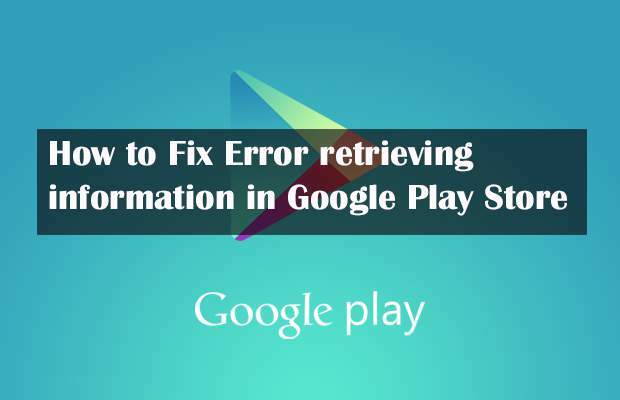
Table des matières
- 1 Solution 1: définir la date et l'heure correctes
- 2 Solution 2: vider le cache et les données de Google Play Store
- 3 Solution 3: redémarrez votre appareil Android
- 4 Solution 4: ajoutez à nouveau votre compte Google
Solution 1: définir la date et l'heure correctes
La majorité des erreurs de temps lors de la récupération des informations du serveur RH-01 dans Google Play Store sont dues à une date et une heure incorrectes dans votre téléphone Android. En un mot, cela pourrait être attribué à la date de non-arrangement et à la licence expirée. Ce problème est résolu en toute simplicité. Suivez les étapes suivantes:
- Tout d'abord, accédez à Paramètres-Date et heure.
- Maintenant, vérifiez si la date et l'heure sont correctes ou non. Sinon, désactivez le réglage automatique de la date et de l'heure et réglez la date et l'heure appropriées.
- Vérifiez si vous avez également mis le bon fuseau horaire. Sinon, passez en mode manuel, puis recherchez le fuseau horaire de la région.
- Enregistrez votre changement.
Très probablement, cette solution corrigera l'erreur de récupération des informations. Sinon, suivez les solutions ci-dessous.
Solution 2: vider le cache et les données de Google Play Store
Suivez les étapes ci-dessous pour effacer le cache et les données de Google Play Store pour corriger les erreurs de récupération des informations du serveur RH-01 dans Google Play Store:
- Aller aux paramètres.
- Cliquez sur Gestionnaire d'applications.
- Faites défiler vers le bas pour vérifier tous les onglets.
- Maintenant, faites défiler vers le bas et regardez pour obtenir l'application Google Play Store. Cliquez dessus pour commencer.
- Ci-dessous, vous verrez trois boutons:
- Forcer l'arrêt
- Vider le cache et
- Effacer les données.
- Cliquez dessus dans l'ordre indiqué.
- Maintenant, revenez à la liste Tous les programmes et suivez les étapes exactes pour le programme Google Service Framework et Download Manager.
Solution 3: redémarrez votre appareil Android
La plupart du temps, de nombreuses erreurs Android sont corrigées par un simple redémarrage. Ainsi, essayez de redémarrer votre téléphone et voyez si cela aide. Sinon, suivez la solution ci-dessous.
Solution 4: ajoutez à nouveau votre compte Google
Si certaines des procédures susmentionnées n'ont pas fonctionné pour vous, il est possible d'utiliser cette solution précédente pour corriger les erreurs de récupération des informations du serveur RH-01 dans Google Play Store. La solution précédente consiste à ajouter à nouveau votre compte Google. Suivez les étapes ci-dessous pour exactement la même chose:
- Aller aux paramètres.
- Cliquez sur l'option Comptes.
- Ensuite, cliquez sur l'option Google.
- Vous verrez que votre compte Google. Éliminez-le.
- Maintenant, redémarrez votre appareil Android et ajoutez à nouveau votre compte Google.
Nous espérons donc que ce tutoriel et ce guide pourront vous aider à corriger les erreurs de récupération des informations de l'hôte RH-01 dans Google Play Store ne vous dérangeront plus. Si vous avez trouvé votre propre moyen de gérer ce problème, vous êtes les bienvenus pour en discuter avec nous.

![Comment installer Stock ROM sur U.R.V I6 Plus [Firmware Flash File / Unbrick]](/f/d3b7164e2127e71fef27108666ad9551.jpg?width=288&height=384)
![Comment installer Stock ROM sur Mlled L9 [Firmware Flash File / Unbrick]](/f/66ca2cbec9348b8016da7a293b3452ee.jpg?width=288&height=384)
